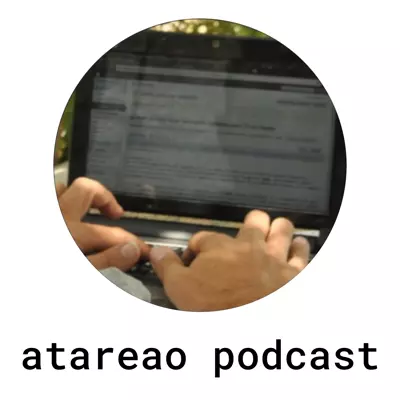Disfruta conmigo de Linux y del Open Source. Aquí encontrarás como sacarle el máximo partido a tu entorno de escritorio Linux, hasta como montar un servidor web, un WordPress, un proxy inverso, una base de datos o cualquier otro servicio que puedas imaginar. Y todo ello, lo puedes montar en una Raspberry Pi, en un VPS, en tu propio ordenador o en cualquier servidor. Vamos, cualquier cosa que quieras hacer con Linux, seguro, seguro, que la encontrarás aquí.
Similar Podcasts

Thinking Elixir Podcast
The Thinking Elixir podcast is a weekly show where we talk about the Elixir programming language and the community around it. We cover news and interview guests to learn more about projects and developments in the community.

Accidental Tech Podcast
Three nerds discussing tech, Apple, programming, and loosely related matters.
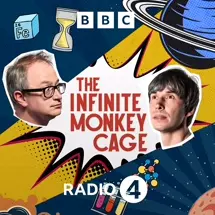
The Infinite Monkey Cage
Brian Cox and Robin Ince host a witty, irreverent look at the world through scientists' eyes.
ATA 220 Tu propio Google Photos con Photoprism y Traefik
Antes que nada, quiero comentarte que yo utilizo Google Photos. Por el momento, no tengo ninguna intención en migrar a otro servicio. Sin embargo, hay diferentes razones por las que puedes querer tener tus fotografías en tu propio servicio y bajo tu control. Ya sea por cuestiones personales o profesionales. Desde luego, desde el punto de vista profesional, tienes que tener en cuenta, que tener las fotografías de otros alojadas en un servicio externo, te puede llevar a incumplir con la RGPD. Y esto ya es una buena razón para tener tu propio Google Photos. Sin embargo, tienes que tener muy en cuenta, que alojar fotografías, o en general cualquier archivo en un servidor propio, también tiene su contrapartida. Y esta contrapartida es importante. Tu eres el responsable de ese servicio. Te tienes que encargar de mantener el servicio, los archivos, las copias de seguridad, etc. Si tu no lo vas a hacer, vale la pena, y te lo digo sinceramente, que este trabajo lo delegues en un tercero. Tener tu propio Google Photos es realmente tentador. Sin embargo, perder todas tus fotografías, las fotografías de toda tu vida, puede ser algo realmente frustrante. Un verdadero problema. Con esto no quiero quitarte de la cabeza, la idea de montar tu propio Google Photos, pero si, que tengas en cuenta estas consideraciones. Tu propio Google Photos En que ando metido Como casi todos los jueves, porque si te diste cuenta, la semana pasada no te conté nada, quiero contarte en que ando metido para que sepas que encontrarás en atareao.es Artículos Respecto al tema de los artículos, indicarte que la semana pasada publiqué dos capítulos nuevos de dos tutoriales. Por un lado publiqué el capítulo un servicio y varias instancias del tutorial sobre trabajar con Systemd. En este te hablaba como podías monitorizar diferentes páginas web, a partir de un único servicio, del que levanté tantas instancias como me hizo falta. Para poner un ejemplo de este capítulo del tutorial, monitoricé diferentes páginas web, como Google, Twitter, y otras. Sin embargo, no me di cuenta, y lo dejé funcionando toda la noche. A la mañana siguiente, al ver las peticiones DNS en AdGuard, sobre el que te hablé en el episodio 218 del podcast, en referencia al abuso publicitario, me quedé muy extrañado, hasta que caí en el asunto. El otro capítulo que publiqué es sobre diálogos con JavaScript, del tutorial sobre diálogos para scripts. En este caso, abordaba como puedes crear tus diálogos utilizando JavaScript, y totalmente integrado con tu entorno de escritorio. ... Más información en las notas del podcast sobre Tu propio Google Photos con Photoprism y Traefik
ATA 219 Empaquetando Telegram o pon un script en tu vida
En cuantas ocasiones te has enfrentado al dilema de automatizar algo en tu vida o no hacerlo. Y en el caso de decidir no hacerlo, ¿en cuantas ocasiones te has encontrado con la situación de que ese algo lo has vuelto a hacer una y otra vez?. Y no solo me refiero a un script. Por ejemplo, la plantilla de un documento de texto, o una hoja de cálculo, o incluso una macro en una hoja de cálculo. O cualquier otra cosa, aunque no tenga que ver con el mundo 2.0. Sin embargo, en este podcast, te voy a hablar precisamente sobre el mundo 2.0, y como he resuelto una situación, que me persigue durante años. De ahí el título del podcast sobre un script en tu vida. A mi me sucede muy a menudo, eso de pensar, para que tengo que hacer un script si esto no lo voy a utilizar mas. Error. Siempre que me enfrento a esta situación, y opto por no hacer el script o la automatización que sea, termino repitiendo en innumerables ocasiones ¿porque no lo hice en ese momento?. Empaquetando Telegram o pon un script en tu vida. Empaquetando Telegram Los antecedentes No se exactamente cuando apareció la primera versión de Telegram para escritorio. Posiblemente fuera por el 2014 o el 2015. Lo que si tengo claro, es que esto representó toda una revolución para mi. Desde el primer momento pensé en lo cómodo que sería, para mi y para otros, poder instalar Telegram desde repositorio. Así que se me ocurrió crear un repositorio en Launchpad para que tu, al igual que otros se pudiera instalar Telegram con total comodidad. Aquí obvié un asunto. Y es que cuando lo instalas de esta forma no puedes actualizarlo. Por lo que tienes que esperar hasta que me doy cuenta de que hay una nueva versión o bien, alguien me manda un correo de que ya se liberó una nueva versión. Esto no sería gran inconveniente, si no fuera, porque los chicos de Telegram, sacan versiones como si no hubiera un mañana, y me despisto. Así que aquí es donde empieza la historia de pon un script en tu vida. Otra opción es posible Como muy bien sabes, la solución es sencilla. Te bajas el paquete desde la página de Telegram, lo desempaquetas lo ejecutas y te olvidas. Cuando aparece una nueva versión, actualizas, y si lo haces de esta forma, es posible, y problema solucionado. Sin embargo, hay muchos, que siguen prefiriendo hacerlo desde el repositorio de Launchpad, desde el PPA. ¿Cual es la razón? Supongo que será por comodidad. Pero tampoco lo se. Un sentimiento de frustración Esto de no tener el paquete de Telegram en su última versión, me produce ansia. Se que no estoy obligado a ofrecerlo, pero cada uno, es cada uno, y es imposible cambiarlo. Así, llevo bastante tiempo con idea de poner solución a este problema. Y la solución, no es dejar de ofrecer Telegram desde el repositorio, si no hacerlo de forma completamente automatizada. De forma que no sea necesaria mi intervención. ¿Porque no abandonarlo? Pues simplemente, porque yo no soy así, la verdad. Pero además, está el reto, la motivación, la sensación de euforia que se consigue, cuando resuelves cualquier situación. Más información en las notas del podcast sobre Empaquetando Telegram o pon un script en tu vida
ATA 218 Se acabó el abuso. No mas anuncios. Probando AdGuard.
Para nada estoy en contra de utilizar la publicidad, los anuncios, en un sitio web, para su financiación. Por supuesto, y como no podía ser de otra forma, me parece algo totalmente lógico y lícito. Sin embargo, en los últimos tiempos, es un verdadero infierno visitas determinadas páginas web. Se descarga mucho mas contenido de anuncios de lo que realmente estás interesado, y esto me parece un abuso, así que se acabó no mas anuncios. Hasta el momento, he probado diferentes opciones para evitar, o al menos limitar, los anuncios que se mostraban en mi navegación por internet. Pero simplemente esto, he probado. No lo tengo habilitado nunca. Y es que como decía anteriormente, creo que es una forma lícita y lógica de financiar un proyecto, y siempre lo he visto así. Me resulta una faena bloquear la financiación de los demas. En muchos casos, solo se trata de financiar un proyecto, y no mas. Y todo lo que aportan lo hacen de forma completamente altruista. Pero, es que en ocasiones, es imposible. Así que he puesto las medidas para acabar con ello. La cuestión, es que normalmente evito estas páginas, porque además de ser molesto navegar por ellas, cada vez aportan menos, pero, ocasionalmente, publican algún artículo interesante. Pero, ante el abuso publicitario hay que poner un remedio. Claro que aquí pagan justos por pecadores. Así que, para intentar reducir este perjuicio, al menos por mi parte, lo que voy a hacer es aumentar el número de donaciones a sitios web. Inicialmente, estoy probando AdGuard, y es precisamente de lo que te quiero hablar en este nuevo episodio del podcast. Se acabó el abuso. No mas anuncios. Probando AdGuard. Antecedentes sobre Linux sin anuncios Como te decía en la introducción no es la primera vez que trato este tema de los anuncios en atareao.es. En este sentido, publiqué un artículo referente a Adaway, donde te explicaba como tener Linux sin anuncios. Pero no solo esto, en el capítulo 65 del podcast, también te hablé sobre como navegar sin publicidad gracias a tu Rasbperry, en el que te hablaba sobre Pi Hole. Ahora, en este nuevo episodio quiero afrontarlo desde otro punto de vista, o mejor dicho, utilizando otra herramienta como es AdGuard. Pero ¿porque utilizar otra herramienta? Simplemente, por comparar unas y otras y poder llegar, por mi mismo, a la conclusión de cual es la que mejor se adapta a mis necesidades. Porque, esto como todo, es posible que la solución que tu hayas adoptado, no encaje con mi forma de trabajar. Sobre AdGuard Aviso a navegantes Lo primero y principal, de nuevo, tal y como sucedió con la aplicación que te indiqué el lunes, avisarte de que esta herramienta ni es gratuita ni es Open Source. Este servicio tiene dos modalidades una freemium, donde parte de sus características las puedes disfrutar gratuitamente. Sin embargo, algunas otras características, si las quieres disfrutar, tendrás que pagar por ellas. La versión sobre la que hablaré mas adelante, AdGuard Home si que está liberada bajo licencia GPLv3, y está disponible en el repositorio de GitHub que puedes encontrar en el pie de página. ... Más información en las notas del podcast sobre Se acabó el abuso. No mas anuncios. Probando AdGuard
ATA 217 Organizar tus archivos automágicamente o un hazlo tu mismo
En mi caso, y supongo que a ti también te sucederá lo mismo, todos tus archivos los descargas a un directorio de tu Home llamado Descargas o si tienes la instalación en inglés Downloads. Salvo que seas una persona ordenada y meticulosa, y cada vez que descargues algo lo lleves al sitio que toque. Por ejemplo, las fotografías a un directorio donde guardes las fotografías, los documentos a su directorio correspondiente, y así sucesivamente. Pero aún así, es muy probable que posteriormente, todavía tengas que hacer trabajo adicional. ¿No existe una solución para organizar tus archivos de forma automática? Easy File Organizer. Por supuesto que Easy File Organizer no es la única opción para organizar tus archivos. Ni mucho menos. De hecho, ya dediqué un episodio del podcast a esto, en concreto, el episodio 56 sobre organizar tus archivos para ser mas productivo. Sin embargo, en este episodio quiero hablarte de una herramienta para que tu mismo la pruebes, pero quiero ir un paso mas allá. Y es que este es uno de esos episodios del podcast que mas me gustan. Porque no solo te muestro una herramienta para que seas mas productivo, sino que te indico como te la puedes fabricar tu mismo. Me ha gustado este concepto de fabricar. Así en este nuevo episodio del podcast, te voy a indicar una opción para organizar tus archivos automágicamente, con tus propios conocimientos. Organizar tus archivos automágicamente En episodios anteriores del podcast Como te decía en la introducción, en el episodio 56 del podcast te indiqué algunas opciones que tienes a tu alcance para ser mas organizado con tus archivos. El objetivo principal, era que el directorio de descargas, dejará de ser una habitación de Diógenes, con decenas o cientos de descargas, de archivos, de documentos, imágenes o vídeos. Pero no solo se trata de tener tu directorio de descargas ordenado, sino también de que tu no inviertas ni un segundo de tu tiempo en hacerlo, o al menos que inviertas el menor tiempo posible. Esto como todo lo que se refiere a productividad, tiene una contrapartida, y es que tienes que hacer una inversión, en conocimiento y en tiempo. conocimiento, porque tienes que aprender a utilizar la herramienta que selecciones.tiempo, tanto para elegir la herramienta que mejor se adecue a tus necesidades, como para aprender a manejarla. En ese episodio 56, te hablé de herramientas como Classifier, Organize my Files, Organizer. Pero, también te di la pista para hacerlo de forma totalmente manual. Eso si, solo fue, una pista. En este episodio del podcast, voy a ir un paso más allá y te voy a mostrar como hacerlo, utilizando dos herramientas completamente distintas. ... Más informació en las notas del podcast sobre organizar tus archivos automágicamente o un hazlo tu mismo
ATA 216 Todoist a lo Kanban
La verdad es que hacía mucho tiempo que no dedicaba un episodio del podcast aplicaciones para Android, pero en esta ocasión, y dadas las últimas novedades introducidas por Todoist no quería dejar pasar la ocasión de referirme a esta aplicación que se ha convertido en un imprescindible para mi. Y sobre todo, después de haber incorporado la vista Kanban, entre las características de la misma. En el caso de Todoist, creo que la he mencionado en el podcast en innumerables ocasiones, pero nunca le he dedicado un episodio del podcast, y creo que ya se lo ha ganado de sobra. Y es que aunque Todoist no se trate de una aplicación Open Source, lo cierto es que me tiene ganado el corazón, por muchas razones, pero una de ellas, es precisamente el hecho de que tiene los ojos puestos en la comunidad de Linux. Y digo esto, porque han sido capaces de liberar una aplicación de escritorio. Si, se trata de una aplicación en Electron, pero igual que en los otros entornos de escritorio. Todoist a lo Kanban En que ando metido Como todos los jueves quiero contarte en que ando metido para que sepas lo que encontrarás en atareao.es en los próximos días. Respecto al tema de artículos esta semana encontrarás el último del tutorial sobre diálogos para Scripts. En este caso se trata de realizar, la interfaz en JavaScript con Gtk+. Sin embargo, como he comentado en otras ocasiones, posteriormente, una vez terminada la interfaz, esta la puedes utilizar con cualquier lenguaje con el que hicieras el script en su momento, ya se Bash, Python, Perl, etc. Respecto al tema de aplicaciones, sigo con mi trabajo de migrar indicadores y extensiones a GNOME Shell, pero sin grandes avances, así que no te quiero dar mas la paliza. ¿Porque Todoist a lo Kanban? Antes que nada, dos asuntos que quiero queden claros. Por un lado, indicarte que Todoist ni es OpenSource, ni es gratuito. Si, tiene una parte que puedes utilizar bajo la modalidad fremium, pero esto no indica que sea gratuito, porque parte de sus características solo las puedes disfrutar si utilizas la versión de pago. La versión de pago, es bajo suscripción. Entonces, ¿porque traigo Todoist a atareao.es? Por la mirada de Todoist a los usuarios de Linux, en tanto en cuanto han liberado, desde el primer momento, sus versiones de la aplicación, en Linux, además de en otros Sistemas Operativos. ¿Que es Todoist? Todoist es una aplicación para la gestión de tareas, pensada principalmente para utilizar desde el móvil, por la forma de funcionar. Esta herramienta te va a permitir mejorar en la gestión de tus tareas, y sobre todo personalizar tu flujo de trabajo. ... Mas información en las notas del podcast sobre Todoist a lo Kanban
ATA 215 Trabajar con hojas de cálculo en el terminal
Probablemente estés pensando que esto de editar hojas de cálculo en el terminal es la mayor extravagancia que se me podía haber ocurrido. Pero nada mas lejos de la realidad. Hace mucho, mucho, pero que mucho tiempo que quería poner esto en marcha. Sin embargo, no siempre uno está preparado para emprender un camino concreto. Así, que como te temes, en este episodio del podcast te voy a hablar sobre como crear y editar hojas de cálculo en el terminal. La razón para hacer esto, no reside en que tenga morriña y quiera volver a mis tiempos de Lotus 1-2-3. No, la razón es mucho mas sencilla, quiero seguir utilizar Git también con las hojas de cálculo. Vamos que quiero tener versionado, y a buen recaudo mis hojas de cálculo. La cuestión, es que en los últimos años, no utilizo las hojas de cálculo como antes. Antes si que hacía cálculos mas o menos complejos, creaba mis propias macros, y mas. Sin embargo, actualmente, utilizo la hoja de cálculo para guardar información en forma de tabla, y como mucho realizar sencillas operaciones de sumar y multiplicar, nada mas. Casi como si se trataran de bases de datos, salvando las distancias por supuesto. Así que, me decidí a ver que opciones tenía para trabajar de forma sencilla con hojas de cálculo en el terminal, y eso es lo que te quiero contar hoy. Trabajar con hojas de cálculo en el terminal Antes de nada, me gustaría plantear y responder a esta pregunta. ¿Porque hojas de cálculo en el terminal? Mas o menos, ya he adelantado en la introducción las razones por las que utilizar una hoja de cálculo en el terminal, pero las concreto, Actualmente utilizo las hojas de cálculo para guardar información y realizar simples cálculos. Control de versiones. Quiero utilizar Git como control de versiones y además aprovecharme de las ventajas de utilizar texto plano, al igual que sucede con Markdown. Una de las grandes ventajas del texto plano, es que no dependo del software de terceros. Simplicidad y rapidez. Añadir una nueva línea en una hoja de cálculo desde el terminal es inmediato y tremendamente sencillo. Lo puedes hacer desde cualquier editor de terminal. Automatización. De la misma forma, tener tu hoja de cálculo en texto plano, tiene la ventaja de que sin necesidad de recurrir a módulos de tercero. Al final, como te comento en el punto anterior, no es mas que añadir una nueva línea a un archivo de texto. No dependes de terceros. No dependes de Microsoft Office, ni de LibreOffice ni de nadie. Nadie puede cambiarte este formato. Puedes utilizar decenas o cientos de editores. Eso si, algunos mas cómodos, que otros, pero la posibilidad está ahí. ¿Es para todo el mundo? No. Evidentemente, la respuesta es que no. Son muchos los perfiles que no van a encontrar ninguna ventaja en utilizar el terminal para editar sus hojas de cálculo. Es mas, me atrevería a decir, que recurrir al terminal para editar una hoja de cálculo, podría llegar a ser improductivo. ... Más información en las notas del podcast sobre trabajar con hojas de cálculo en el terminal
ATA 214 Editar y compartir libros electrónicos
Este nuevo episodio del podcast, es una nueva versión de dos podcasts anteriores. El primero de los dos es el 125 sobre crear tu propio libro electrónico y el segundo es es el 194 sobre compartir archivos desde tu Raspberry. Y es que en este nuevo episodio del podcast quiero juntar ambos temas en uno solo, así te voy a dar una posibilidad para editar y compartir libros electrónicos y PDF. Aunque realmente, verás que con el servicio que te voy a comentar, no solo puedes editar y compartir libros electrónicos, sino que puedes compartir cualquier archivo que necesites, y todo utilizando un enlace público. La cuestión es que si bien, esto es algo que he comentado en episodios anteriores del podcast, en este episodio le voy a dar una vuelta de tuerca mas. Así, de un solo plumazo, a partir de tus notas en markdown, puedes crear un libro electrónico y compartirlo. Editar y compartir libros electrónicos y PDF En que ando metido Como todos los jueves quiero contarte en que ando metido para que sepas lo que puedes encontrar en atareao.es calentito, calentito. Eso si, lo haré rápidamente, para evitar las quejas. Artículos Respecto al tema de los artículos comentarte que al fin, y conseguido publicar el artículo de diálogos con Python. Se trata de una forma realmente interesante de crear diálogos para tus scripts pero en este caso utilizando Python y los módulos de GTK. Esto lo puedes aprovechar, para tus scripts en Bash o en el lenguaje que quieras. Aplicaciones Ya están publicadas en la página de extensiones de GNOME Shell, las dos aplicaciones que he liberado recientemente. La primera para gestionar WireGuard en el escritorio y la segunda para gestionar túneles ssh. Comentarte respecto a la primera que estoy utilizando WireGuard con un VPS en Alemania, y me hace mucha gracia ver los anuncios en ese idioma y dirigido a ese público pensando que resido allí. Vaya con la inteligencia artificial, el maching learning y el espionaje personalizado. ... Más información en las notas del podcast sobre Editar y compartir libros electrónicos
ATA 213 Gestiona tus túneles SSH desde el escritorio
Este es del tio de episodios que mas me gustan. Y, no me refiero a este episodio en concreto, sino al tipo de episodios. Y es que en este tipo de episodio tengo la oportunidad de hacer un refrito de la técnica de sistemas con el entorno de escritorio, mostrando lo mejor de cada uno de los mundos. Desde luego que el terminal tiene un gran potencial, no solo para ser mucho mas productivo, sino también para ahuyentar al usuario de a pie. Realmente, el usuario de a pie no necesita la consola para absolutamente nada, aunque en ocasiones pueda parecer lo contrario. Pero, ¿que sucede cuando tienes que realizar tareas de sistemas?¿como cual? Por ejemplo, levantar túneles ssh. En ese caso, es posible recurrir a herramientas de terceros, que te permitan hacerlo, que te permitan gestionar túneles ssh desde el escritorio, como la que te voy a comentar en el episodio de hoy. Y es que una de las grandes ventajas que tiene Linux, que tienen los escritorios en el ecosistema Linux, es que son hackeables, de una forma relativamente sencilla, en tanto en cuanto, se trata de código abierto. Al ser Open Source, puedes estudiar su código, ya que está disponible entre otras cosas para eso, y adaptarlo a tus necesidades. Así, una posibilidad, que es precisamente, la que te quiero comentar en el episodio de hoy, es la gestionar túneles ssh desde el escritorio. Pero, ¿que es eso de los túneles ssh?¿me sirve a mi?¿puedo sacarle provecho? Gestionar túneles ssh desde el escritorio Sobre ssh Evidentemente antes de adentrarte en los túneles ssh, necesitar saber sobre que es eso del ssh, si es que te suena a chino. Si no sabes lo que es ssh, o simplemente tienes una nociones, te recomiendo que leas el artículo ssh a fondo. En el te explico como puedes exprimir ssh hasta la última gota. Desde luego, si eres poseedor de una Raspberry, te recomiendo que estudies a fondo las posibilidades que te ofrece, ssh, si es que no lo haces ya, puesto que te va abrir todo un mundo de posibilidades. Una vez ya conozcas, que es esto del ssh, abras tu mente, y veas todas las posibilidades que tienes, ya no hay vuelta atrás. Sobre los túneles ssh Recientemente, escribí un artículo referente a los túneles ssh, que te recomiendo que leas, porque seguro que terminas de ver lo interesante de esta herramienta. Este artículo, lo escribí porque en el trabajo, necesitaba levantar varios túneles ssh, para realizar pruebas sobre una aplicación que estamos desarrollando. Esto de los túneles ssh, te permite probar una herramienta en local, pero utilizando servicios que están en otras máquinas. Por resumir un poco, un túnel ssh, no es mas que una especie de engaño, simplemente le haces ver a tu ordenador, que un determinado puerto es el puerto de un equipo remoto. Y, para hacer esto, utilizas precisamente eso. ... Más información en las notas del podcast sobre gestionar túneles ssh desde el escritorio
ATA 212 WireGuard en el escritorio
En el episodio 134 del podcast te hablé sobre porque miraba de OpenVPN a WireGuard. Si no te suena de que estoy hablando te recomiendo que le des una escucha a este episodio del podcast, si es que te interesa las VPN. En ese episodio del podcast te hablé de como podías amontar tu propia VPN en un servidor, y por supuesto como podías tenerlo en diferentes clientes, entre los que se encuentra Android, y por supuesto tu distribución preferida, ya sea Ubuntu o cualquier otra. Pero, la cuestión es que no es ni intuitivo ni cómodo iniciar WireGuard en el escritorio. Esto es una pelea que llevo en los últimos tiempos, facilitar al usuario, principalmente el mas novel, pero, para cualquiera en general, la facilidad de disfrutar de Ubuntu, sin necesidad de recurrir al terminal. Así, en este sentido, y con motivo del proyecto 12 meses 12 aplicaciones, me embarqué en una nueva aplicación que facilitara la gestión de WireGuard en el escritorio. WireGuard en el escritorio En que ando metido Como todos los jueves quiero contarte en que ando metido para que sepas lo que encontrarás en los próximos días aquí. Artículos Respecto al tema de artículos, durante los próximos días verá a la luz un nuevo capítulo del tutorial sobre diálogos para scripts. En particular, en este nuevo episodio, te muestro la posibilidad de hacer esos diálogos directamente con Python, y por supuesto algunos módulos, pero sin mas herramientas. Si has hecho un script, y te resulta incómodo tener que recurrir al terminal cada vez que lo quieres utilizar, la solución es dotarlo de una interfaz gráfica para que sea más cómoda la utilización. No solo para ti, sino también para otros usuarios que quieran utilizarlo. Por otro lado, estoy en vía de terminar el artículo de Roles en Ansible, del tutorial automatización en Ansible. Este nuevo episodio si que no tengo claro que se publique esta semana. Aplicaciones Respecto al tema de aplicaciones, lo cierto es que estoy trabajando sobre varias. Todo ello de nuevo gracias al proyecto de 12 meses 12 aplicaciones Open Source. La primera de ellas, sobre la que te hablaré en este episodio del podcast. Y otra consistente en gestionar túneles ssh, pero de nuevo sin recurrir al terminal, directamente desde el escritorio, mediante un indicador situado en el área de indicadores. ¿Como es esto de WireGuard en el escritorio? ... Más información en las notas del podcast sobre WireGuard en el escritorio
ATA 211 Menús de restaurante y códigos QR
Esto del coronavirus ha venido a revolucionar la situación en la que nos encontrábamos. Ha venido a traernos cambios. Sin embargo, ante esto, poco podemos hacer, nosotros no tenemos ningún control sobre él. Pero hay que aprovechar nuestro conocimiento, para intentar mejorar la situación en la medida de lo posible. Y una opción son los códigos QR. Una de las grandes ventajas que tenemos, son nuestros conocimientos, conocimientos, en este caso técnicos, que nos pueden ayudar a salir de una situación, de una forma rápida. Otra cuestión es que la solución adoptada sea provisional, o tenga recorrido de mejora, pero, esto es otra cuestión. Te estarás preguntando de que va esto de los menús de restaurante, que tiene que ver con los códigos QR y si va a cambiar la temática del podcast. Pues no te preocupes, al menos de momento, con la temática del podcast, y respecto a los menús de restaurante y los QR… ahora te explico y lo entenderás. Menús de restaurante y códigos QR El problema A pesar de la situación, intentamos salir a comer o cenar fuera, lo máximo posible. Al final hay que ayudar al negocio local, ya ha sufrido bastante en estos tiempos. Eso si, somos muy rigurosos, con el cumplimiento de las medidas de seguridad. Pero esa exigencia, no solo es con nosotros mismos, sino también con el local al que vamos. De esta forma, si negocio al que vamos no cumple, y no hace cumplir con las medidas de seguridad, pues sale de nuestra lista, y dejamos de visitarlo. Durante este tiempo, he observado, igual que lo habrás observado tu, que se ha incrementado el uso de los códigos QR en los negocios de restauración. Esto es algo que me ha parecido fantástico, porque siempre he pensado que esta herramienta estaba infrautilizada. Pero, lo que he visto es que se no se le está sacando todo el provecho que debería. Y te cuento. El código QR se utiliza básicamente para que te descargues el menú. Y esto tiene varias inconvenientes, al menos desde mi punto de vista, En general el menú es un PDF, que habitualmente no está optimizado en tamaño, y pesa varios MB… ¿De verdad es necesario?En algún sitio, ha tardado en descargarse el PDF varios minutos.El siguiente inconveniente es que al ser PDF, es complicado de gestionar. ¿Como cambiar el menú todos los días o semanas?Pierdes una oportunidad de que el usuario se quede con la página web del negocio. Simplemente, podrá visitarla en otras ocasiones. En un restaurante, si quieres introducir un nuevo plato o modificar uno existente porque se te han acabado las existencias ¿Que haces?¿editas el PDF?¿Se lo cantas en cada ocasión al cliente? ... Más información en las notas del podcast sobre Menús de restaurante y códigos QR
ATA 210 Gestión de notas con Vim y VimWiki
No tengo claro que tipo de embrujo ejercen sobre el ser humano las aplicaciones de notas, pero ciertamente algo hay. Puedes encontrar decenas, mas diría yo, cientos de aplicaciones de notas, no solo para el ecosistema de Linux, sino para cualquier ecosistema. Aplicaciones como Joplin, Simplenote, Laverna, RedNoteBook, y así podría seguir durante varias decenas de líneas. Y sin embargo, a mi lo que me funciona es lo mas sencillo, pero hace unos días descubrí el complemento perfecto para realizar la gestión de notas con Vim y VimWiki. Seguro, que a ti, te ha pasado en mas de una ocasión como me pasaba a mi. Has empezado a utilizar una aplicación de notas, para gestionar todas tus ideas, y al poco tiempo descubres otra aplicación que todavía te parece mejor que la anterior, y abandonas la primera en favor de la segunda. Pero, después de un tiempo te sucede lo mismo con una tercera, y con una cuarta, y así sucesivamente Ad æternum. La verdad es que no tengo ni idea a que se debe esta obsesión que tenemos por este tipo de aplicaciones, pero si que tengo claro, que esto no es cuestión de hacerlo de un día para otro. Esto no se soluciona con una aplicación. Esto se soluciona con una metodología. Una metodología que tienes que aplicar dia a dia. En este sentido, en el episodio del podcast de hoy, te voy a contar como lo gestiono yo, y porque VimWiki, ha venido a complementar mi gestión de notas. Gestión de notas con Vim y VimWiki En que ando metido Como todos los jueves quiero contarte en que ando metido, para que sepas lo que puedes encontrar en atareao.es. Artículos Respecto al tema de los artículos, la semana pasada publiqué el quinto capítulo del tutorial sobre herramientas para crear diálogos para tus scripts. En este nuevo capítulo me adentré en YAD, que probablemente sea la herramienta mas potente de las que he tratado hasta el momento. ¿Para que puedes utilizar esto de los díalogos? Digamos que has hecho un sencillo script para extraer el audio de un vídeo. Con este tipo de diálogos, no es necesario que recurras al terminal para ejecutarlo. Creas una interfaz que hará que sea más cómodo de utilizar, tanto para ti, como para otras personas. Imagínate las posibilidades que ofrece a aquellos que no están habituados al terminal. Como ejemplo de esto, escribí otro artículo para poner en práctica lo comentado en el párrafo anterior, es decir, extraer el audio de un vídeo, y que vieras lo sencillo que resulta de hacer. Aplicaciones Siguiendo con la hoja de ruta marcada para esta tercera temporada, he comenzado la migración de My-Weather-Indicator a GNOME Shell. Ahora mismo, es mas una cuestión de diseño que de progración, pero al fin y al cabo, todo suma. Gestión de notas Antes de contarte que es esto de VimWiki, y porque me ha llamado tanto la atención, quería explicarte como tengo organizado mis notas. No solamente desde el punto de vista del trabajo, que es mucho mas sencillo, sino también desde el punto de vista de atareao.es que tiene una mayor complejidad. Para que te hagas una idea, actualmente, entre artículos, guiones, libros, etc, he escrito como unos 1100 documentos, que los tengo organizados jerárquicamente como te comentaré mas adelante. ... Mas información en las notas del podcast sobre Gestión de notas con Vim y VimWiki
ATA 209 Un lanzador para no levantar la mano del ratón
Uno de los temas sobre los que te suelo comentar a menudo en referencia a la productividad en el escritorio, es sobre los lanzadores. De hecho en la segunda temporada del podcast dediqué dos capítulos a los lanzadores precisamente. El primero fue el 147 en busca del mejor lanzador de aplicaciones para Linux y el segundo, fue el 202 en el que te hablé sobre rofi, un lanzador de minimalista. Una vez conoces las aplicaciones, una vez que estás familiarizado con el entorno de escritorio, utilizar un buen lanzador de aplicaciones es garantía de productividad. Esto ya lo he comentado en mas de una ocasión, y no será la última vez que lo escuches aquí, un menú de aplicaciones, o en general un menú, es probablemente lo mas improductivo que te puedas encontrar. Está claro que si no conoces el sistema, hoy en día probablemente sea la única solución, o al menos lo era, pero una vez conocido, otro tipo de lanzadores son mucho mas productivos. De hecho actualmente, la mayoría de los sistemas operativos, resuelven esto combinando, el tradicional menú de aplicaciones, con una caja que hace las veces de lanzador. Eso si, con mas o menos éxito. Sin embargo, en el episodio de hoy del podcast te quiero hablar de un lanzador completamente distinto a lo que has visto al momento. A lo que has visto hasta el momento, si no te has topado con GNOME Pie Un lanzador para no levantar la mano del ratón ¿Que es Fly-Pie? Fly Pie ese un menú de marcado que tiene un apariencia realmente espectacular. Realmente deslumbrante, algo que realmente tienes que ver. Sin embargo, no quiero hablarte de este lanzador por su aspecto estético, sino mas bien por lo que hay detrás del lanzador. Precisamente, en lo que me quiero centrar es en lo de menú de marcado. Pero, *¿que es eso de un menú de marcado?. Un menú de marcado es un tipo de menú que te permite seleccionar los elementos siguiendo un patrón. Es algo similar a los patrones de bloqueo del móvil, donde tu dibujas una figura geométrica para desbloquear el móvil. De la misma forma que lo haces en el móvil, también lo harías con el patrón de marcado. Imagina una esfera dividida en cuatro porciones. Supón que en el primer cuadrante tienes dibujado un lápiz, al hacer clic en esa lápiz aparece otro círculo, en el que ves los iconos de tus cuatro editores favoritos, uno en cada cuadrante, si haces clic en el cuadrante del editor que quieres abrir este se iniciará. Si lo imaginas de esta manera te parecerá que es muy lento, pero tienes que pensar que no debes hacer clic, solo dibujar con el ratón una línea en una dirección, seguida de otra en otra dirección, así hasta que llegues a tu objetivo. ... Más información en las notas del podcast sobre un lanzador para no levantar la mano del ratón
ATA 208 Encuentros en la tercera temporada
Con este nuevo episodio del podcast, comienza la tercera temporada, con algo mas de doscientos episodios a cuestas. La verdad es que si hace un par de años, cuando comencé esta andadura, Ángel uGeek me hubiera dicho que hoy estaría inaugurando la tercera temporada del podcast, no me lo hubiera creído. Así, en este nuevo episodio del podcast quiero que te sirva a ti para que sepas que es lo que encontrarás en atareao.es durante esta nueva temporada. Y también me va a servir a mi, como si fuera mis promesas de año nuevo. Algunas de estas cosas que te voy a contar, ya te las he ido adelantando en los diferentes episodios del podcast. Otras ya he hecho algún intento, pero no he conseguido lo que esperaba. Pero, en esta temporada tengo muchas esperanzas puestas, y creo que va a ser una temporada fantástica. Así que te invito a escuchar este podcast, y aunque te lo repetiré al final del podcast, quiero insistir, en que participes, y si quieres que trate algún tema en concreto, no lo dudes en proponerlo. Encuentros en la tercera temporada En que ando metido Como todos los jueves y antes de meterme en esto de contarte lo que vas a encontrar en atareao.es en la nueva temporada quiero contarte en que he andado metido en estos últimos días. Por que precisamente esto es algo que va a cambiar a partir de ya mismo. Durante los 200 episodios anteriores, los jueves te contaba lo que ibas a encontrar durante la siguiente semana. Sin embargo, durante estas últimas semanas, esto ha sido un poco desastre. Lo cierto es que te he dicho lo que quería publicar, y al final he publicado lo que me ha dado la gana… Así, durante esta temporada, te voy a contar lo que publicado recientemente. Artículos Respecto al tema de los artículos, durante estos últimos días he publicado dos artículos que a mi me han resultado realmente interesantes. El primero de los artículos es referente a túneles ssh. Un tema que últimamente estoy utilizando muy a menudo, para hacer testing, y que con un par de scrits que te comento, en este artículo, puedes automatizar de forma relativamente sencilla. Por otro lado, y también relacionado con el trabajo, te cuento como puedes crear tus propios servicios en Python, en este caso, el ejemplo que te he puesto es para monitorizar una página web, pero realmente lo puedes utilizar para lo que consideres. En concreto, esto es un capítulo del tutorial sobre trabajar con Systemd. En este caso, el capítulo del tutorial se titula vigila una web con un servicio de Systemd. Aplicaciones Respecto al tema de aplicaciones, sigo con la actualización de extensiones para GNOME Shell, pero no solo esto. Durante estos últimos días, me he dedicado a corregir, actulizar y mejorar my-weather-indicator. En este sentido he completado el calendario lunar, he mejorado el proceso de arrastrar y soltar de los widget, y he corregido algunos errores que se habían reportado. ... Más información en las notas del podcast sobre encuentros en la tercera temporada
ATA 207 exa el reemplazo de ls
Una de las cuestiones que llaman poderosamente la atención es lo estático que es GNU/Linux. En el sentido que muchas de las herramientas no evolucionan nada en absoluto, o al menos, que no hay cambios aparentes en la herramienta. Este es el caso por ejemplo de ls. ¿Porque es una herramienta que no ha evolucionado prácticamente nada?. Es posible que te preguntes ahora, ¿y para que es necesario que evoluciones? Pues porque todo lo demás si que evoluciona. Por ejemplo, ahora tienes control de versiones, tienes contenedores, y otras herramientas que inicialmente no existían o no se les daba la importancia que tienen ahora. En este sentido, a lo mejor, es necesario ir pensando en cambiar viejas herramientas por nuevas, que se adecuen mas a los tiempos que corren. En este sentido tienes exa el reemplazo de ls escrito en Rust. Exa el reemplazo de ls escrito en Rust ¿Que es exa? exa es una herramienta que trata de convertirse en el reemplazo de ls. Para ello, trae mas y mejores opciones y características por defecto. Así por ejemplo, utiliza colores para distinguir el tipo de archivos y la meta información. Distingue entre enlaces, atributos extendidos y Git. Pero, no solo esto, sino que además se trata de un binario único, de pequeño tamaña y suficientemente rápido. Como contrapartida, el comportamiento de exa es ligeramente distinto del de ls. Aunque decir, que esto es algo que han hecho sus creadores de forma deliberada, en tanto en cuanto buscan mejorar la experiencia de usuario. Características exa tiene una serie de características que lo hace especialmente interesante, y destacable frente a ls, como las que te muestro a continuación. Colores Esta es una de las características mas interesantes de exa, el esquema de colores. Se tata de una característica pensada y diseñada para terminales de 256 colores. Pero no solo colorea en función del tipo de archivos, sino que si utilizas la vista detallada exa -l la salida también se colorea por columnas. Esta característica que a priori te puede parecer superficial, no lo es ni mucho menos, en tanto en cuanto, te permite leer la información listada con mucha mayor facilidad. exa no necesita ninguna configuración para mostrarte el coloreado que tiene por defecto. Otra cuestión interesante, aunque no está directamente relacionada con el color, pero si con la facilidad de lectura es la posibilidad de utilizar la opción -F. Esta opción, añadirá un carácter de indicador de tipo al final del nombre en el caso de los archivos especiales, directorio => directorio/ ejecutable => ejecutable* fifo => fifo| enlace => enlace@ socket => socket= ... Más información en las notas del podcast sobre exa el reemplazo de ls
ATA 206 La frustración del usuario. Preguntas y respuestas.
Cada vez que escribo un artículo, un capítulo de un tutorial. Cada vez que implemento una aplicación, hay siempre algo que me aterra. Y ese algo que me aterra, no es ni mas ni menos que tu como lector no entiendas el artículo o capítulo del tutorial, o que tu como usuario, tengas problemas con la aplicación que he implementado. Y ese terror que experimento es consecuencia directa de la frustración del usuario. No se trata de mi frustración. Se trata de la frustración que experimentas tu como lector o usuario de la aplicación. Como he comentado en mas de una ocasión, mi objetivo es que te vengas a Linux, al lado de la fuerza. Que te vengas, mas que nada, para que disfrutes tanto yo de este sistema operativo. Que experimentes el poder entre tus dedos. Ciertamente, si lees un artículo, y no entiendes nada de nada. O bien, las instrucciones del artículo para implementar un servicio, no son las correctas. O la aplicación que he desarrollado no funciona, lo que sin dudas vas a experimentar va a ser la frustración del usuario. Y lo que va a llevar es a desanimarte e incluso a abandonar. Justo el efecto contrario de lo que persigo, y esto es precisamente lo que pretendo evitar, y para evitarlo, yo y cualquier otra persona que produzca contenido, necesito de tu ayuda. Necesito de tu ayuda para corregirlo y que otros no se encuentren esa situación. ... Si quieres leer mas información accede a las notas del podcast sobre La frustración del usuario. Una de preguntas y respuestas.